Foto DersLerinden Başlayalım
Buda kolay bir konu arkadaşlar bunun zorluk derecesi ne derseniz bence 5 üzerinde 1 derim. hadi kolay gele başlayalım.
1) kendimize 640 x 480 boyutlarında yeni bir dokuman oluşturuyoruz.
2) Foreground Rengimiz (ön Renk) Sarı olacak şekilde ayarlıyoruz. ve
Paint Bucket Tool (G) aracı ile dolduruyoruz. örnek aşagıdaki gibi.
[Linkleri görebilmek için üye olun veya giriş yapın.]
3) Daha sonra Background rengimizi Aşagıdaki gibi ayarlıyoruz.
[Linkleri görebilmek için üye olun veya giriş yapın.]
4) Filter > Render > Clouds effectimizi uyguluyoruz bu işlem sonunda görüntü aşagıdaki gibi olmalıdır.
[Linkleri görebilmek için üye olun veya giriş yapın.]
5) Clouds effectinden sonra Filter > Texture > Stained Glass
effectini aşagıdaki değerlere uygun olarak giriyoruz ve okeyliyoruz.
[Linkleri görebilmek için üye olun veya giriş yapın.]
6)Eğer bir yerde hataya falan düşmediyseniz goruntu aşagıdaki gibi olmaLı.
[Linkleri görebilmek için üye olun veya giriş yapın.]
Bu çalışmamızda bukadar umarım yararlı olmustur.
Teşekkür ederim.
Buda kolay bir konu arkadaşlar bunun zorluk derecesi ne derseniz bence 5 üzerinde 1 derim. hadi kolay gele başlayalım.
1) kendimize 640 x 480 boyutlarında yeni bir dokuman oluşturuyoruz.
2) Foreground Rengimiz (ön Renk) Sarı olacak şekilde ayarlıyoruz. ve
Paint Bucket Tool (G) aracı ile dolduruyoruz. örnek aşagıdaki gibi.
[Linkleri görebilmek için üye olun veya giriş yapın.]
3) Daha sonra Background rengimizi Aşagıdaki gibi ayarlıyoruz.
[Linkleri görebilmek için üye olun veya giriş yapın.]
4) Filter > Render > Clouds effectimizi uyguluyoruz bu işlem sonunda görüntü aşagıdaki gibi olmalıdır.
[Linkleri görebilmek için üye olun veya giriş yapın.]
5) Clouds effectinden sonra Filter > Texture > Stained Glass
effectini aşagıdaki değerlere uygun olarak giriyoruz ve okeyliyoruz.
[Linkleri görebilmek için üye olun veya giriş yapın.]
6)Eğer bir yerde hataya falan düşmediyseniz goruntu aşagıdaki gibi olmaLı.
[Linkleri görebilmek için üye olun veya giriş yapın.]
Bu çalışmamızda bukadar umarım yararlı olmustur.
Teşekkür ederim.
En son Perfect tarafından Çarş. Ağus. 11, 2010 2:29 pm tarihinde değiştirildi, toplamda 1 kere değiştirildi
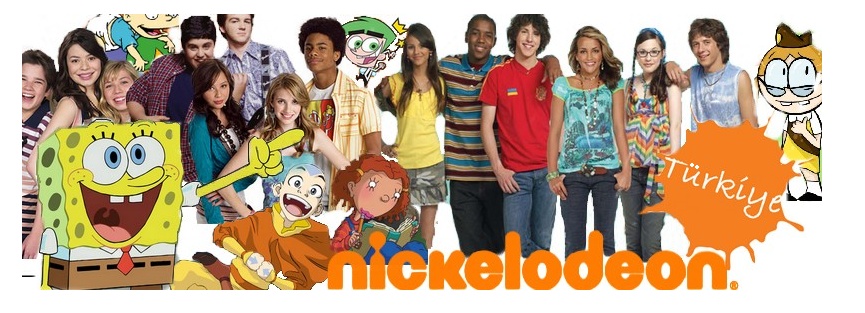


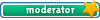






 tarafından
tarafından 
 kendi Ürünümüdür.
kendi Ürünümüdür.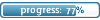


















» Dönüyoruz..
» iCarly. Season 1 Volume 1 DVD. Special Spaghetti. ( İlk Bölümü )
» Freddie Ve Sam , Carly'nin müziklerini söylerse ( İcarly Yeni Bölüm )
» Carly Dönüyor. ( İcarly Yeni bölüm )
» İcarly Yeni Bölümler !
» iCarly Spencer ve onun "düşmanı" ( Yeni Bölüm )
» İcarly yemek zamanı ?
» Zoey 101 - 3. sezon 1. bölüm (GoodBye Zoey)